우선 시작하기 앞서 제일 도움됬었던 영상 남김
거의 글 다쓰기 직전인데 튕김 ㅅㅂ 그래서 늦은거 양해바라고
일단 위의 영상 참고가 많이 될거
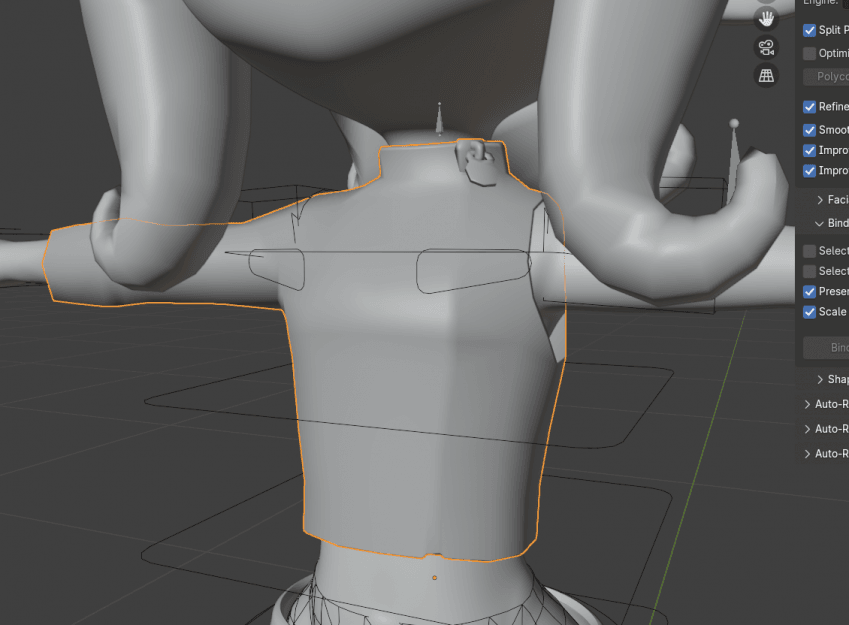
아마 옷들은 팬들이 만든 게 아닌 공식 모델링을 뜯은 게 더 많을 거임
그러니까 옷들은 최대한 압축을 거치기 때문에 그냥 사용하기에 무리가 많아서 이에 조금 다듬어 주는 작업이 필요함
우선 옷의 구명들은 전부 다 뚫어줘야 하니까 옷들의 각 구멍의 면을 전부 edit 모드에서 제거하면 됨
그리고 마지막 하나 옷 시뮬할 캐릭터의 몸에 충돌 시뮬을 따로 적용해야 한다
그래야 옷 시뮬할때 충돌되면서 원형이 유지되기 때문
그러니까 몸을 눌러 기어 아이콘 2개 밑에서 collision을 누르고 밑에 damping, thickness outer, inner, friction 값을 모두 0 최하 찍게 맞추면 끝
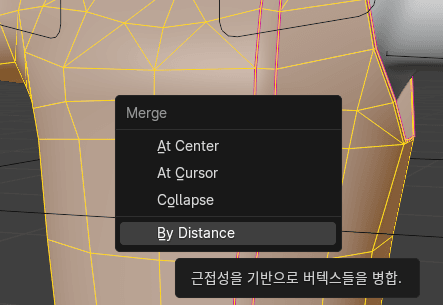
우선 EDIT모드에서 A눌러서 모두 활성화 한 다음 m을 누르면 위와 같이 merge창이 생김 by distance를 누르자
그러면 면들이 다 달라붙어서 나중에 옷 시뮬 돌릴때 문제가 없음
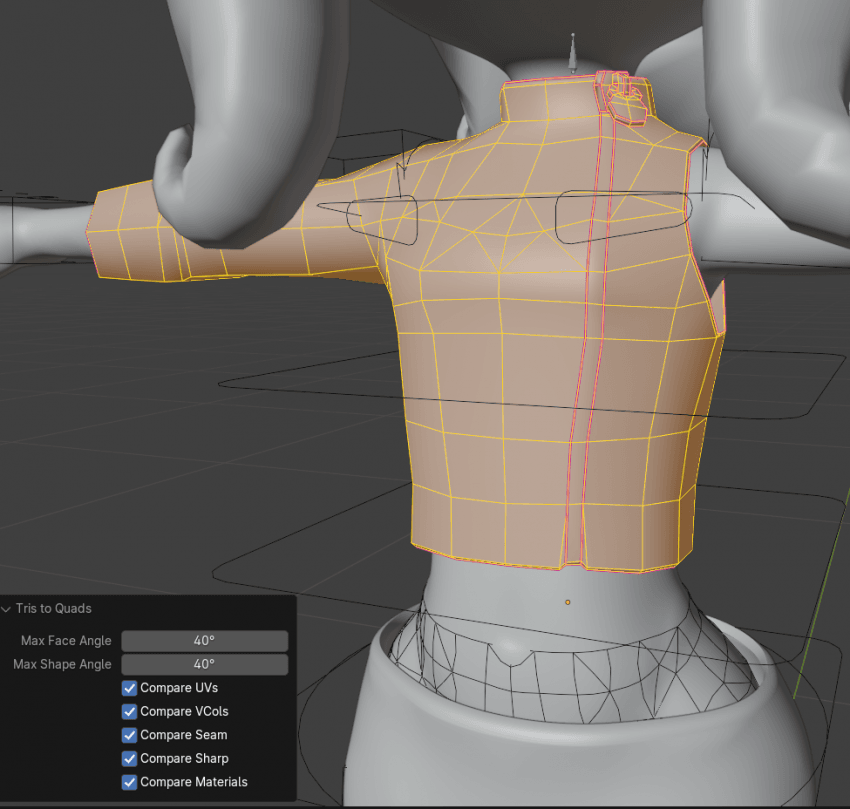
또한 보기 편하게 alt + j를 눌러 삼각분할 면을 다각형태로 분리하자 밑에 tris to quads 탭에 모두 체크를 눌러 그러면 옷 면은 확실히 문제 없다
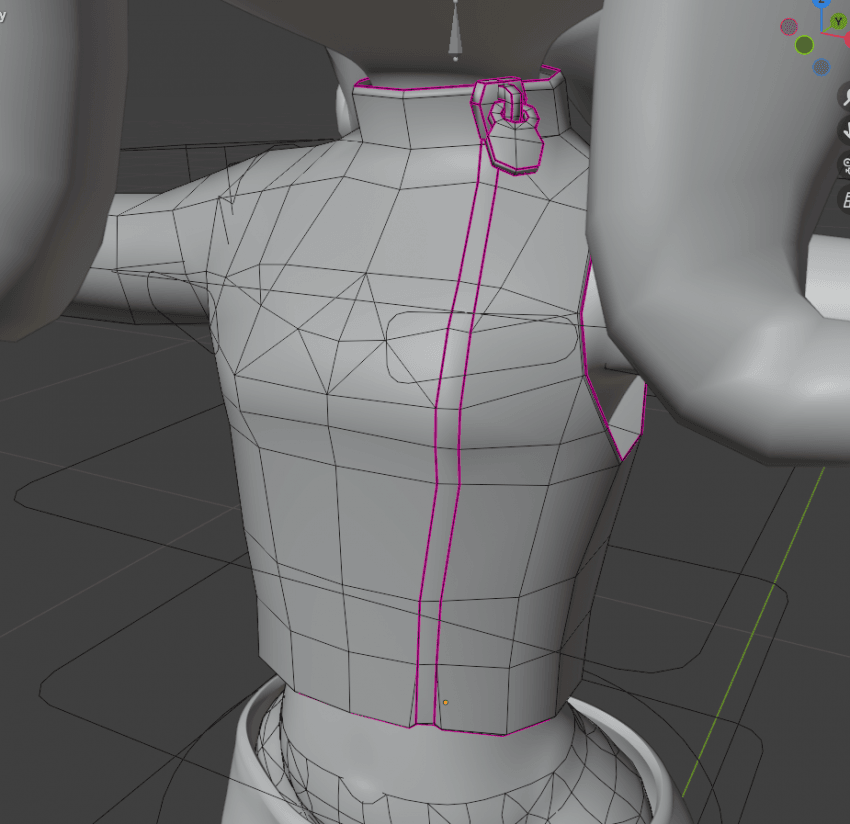
하나 말하자면 우리는 옷 시뮬에 대한 값을 넣을 거기 때문에 subdivison 모디 파이어를 넣어서 부드럽게 처리해야 한다
그래서 이 섭디비젼 값이 들어가면 보통 공식 모델링은 면의 갯수도 낮고 옷의 경계도 애매모호 해지기 때문에
이 옷의 경계를 확실하게 들어가게 만들어야 할 필요가 있다
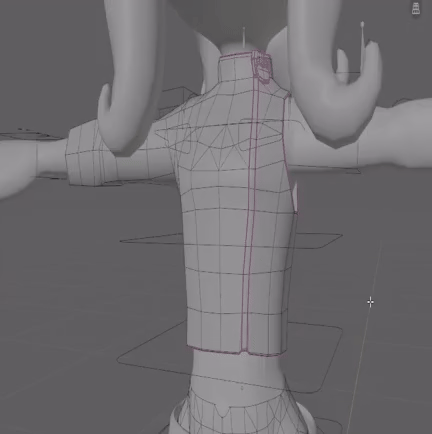
위 움짤처럼 분홍색으로 띈 엣지부분이 바로 애매모한 옷의 경계이고 이 옷의 경계를 섭디비젼이 허물지 못하도록 원형을 유지하게 해야됨
그러니까 옷의 경계가 애매모한 부분을 에딧 모드 상태에서 2를 눌러 선만 클릭되게 바꿔서 하나 하나 shift 누르면서 활성화 하게 나가자
(작은 팁: 옷의 엣지가 하나의 면처럼 연결된 확실한 부분은 alt 누르면서 좌클릭 하면 한번에 된다)

다 활성화 시켰으면 우클릭을 눌러 edge crease를 눌러준다
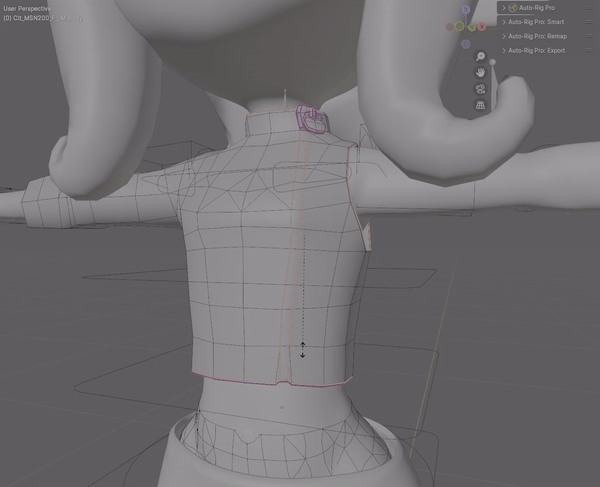
그러면위 움짤처럼 값을 위 아래로 드래그해서 적용할수 있다 최대치인 +1.0으로 맞추면 된다
이제 나머지

옷 시뮬은 너무 자유로워서 따로 옷이 걸칠 부분을 정해주지 않으면 흘러내린다
그래서 옷을 확실히 걸치고 못 흘러내리게끔 edit 모드에서 목덜미 부분을 눌러 활성화 시키고
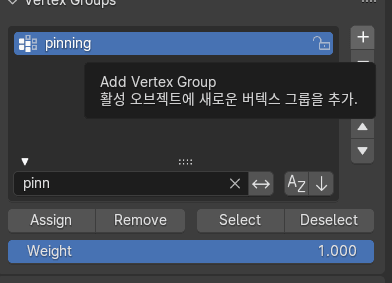
빨간 공 모양 바로 위 초록 삼각 별 아이콘을 눌러 vertex groups에 들어간다
여기서 오른쪽 위 +눌러 버텍스 그룹을 추가해주고 이름을 따로 기억할만한 이름으로 지정해준다
그리고 Assign을 누르면 해당 활성화 된 선이 버텍스 그룹으로 저장된다
이러면 일단 옷의 수정할 부분은 전부 다 건드렸다
이제 모디파이어를 추가해줘야 한다
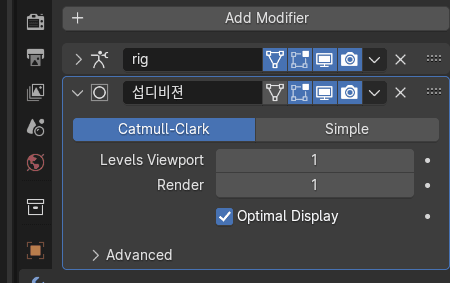
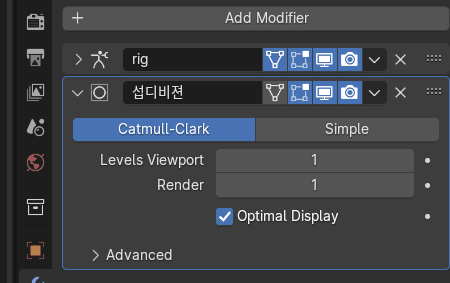
설정 아이콘에 modifier 탭에서 add modifier을 눌러 subdivison을 추가해주자
여기서 중요 제일 중요!!!!!
해당 levels viewport 값과 render 값은 무조건 동일해야 한다
안 그러면 뷰 값에선 이상 없지만 렌더링 값에선 무조건 이상해진다
그리고 슈퍼컴 아닌 이상 위 모두 1을 지정하면 된다
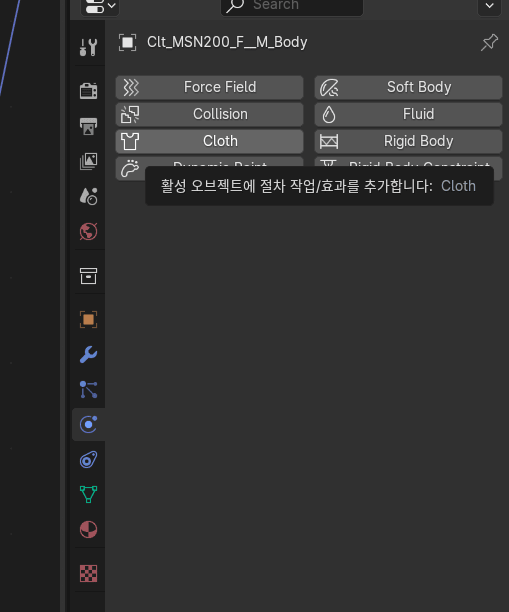
그리고 기어 아이콘 밑 밑을 눌러 cloth를 누르자
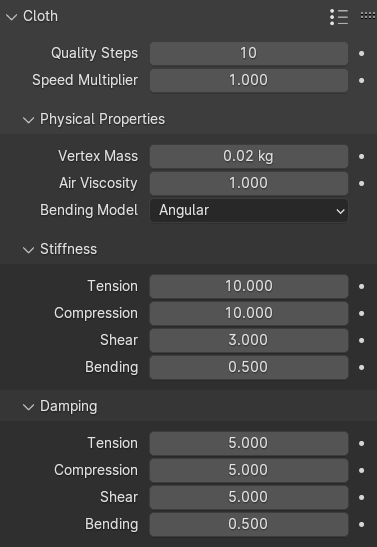
자 여기서는 옷이 어느정도 주름이 가냐에 따라 값을 차이를 준다
일단 보통 옷이나 헐렁한 옷은 위 값을 주고 vertex mass를 0.2로 설정
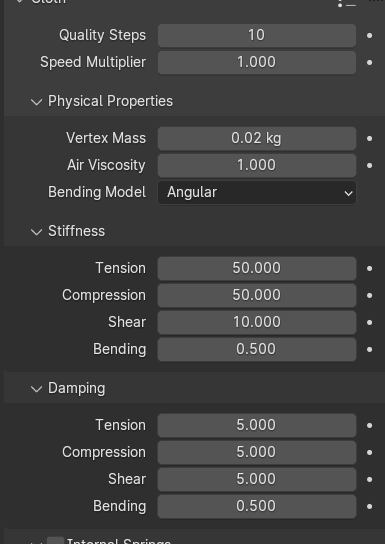
만약 8호 옷처럼 단단한 옷이면 위의 값을 참고
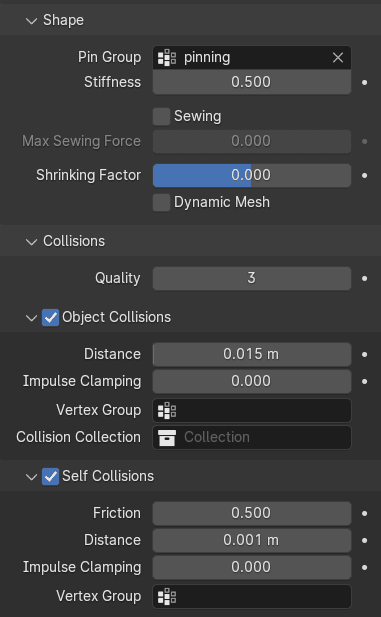
shape 탭에서 아까 지정해주었던 vertex group 값을 찾아 누르고 stiffness 값은 0.5~0.8이 적당하다
collisions 에서 quality는 1이 가장 적당하며 조금 사양이 높은 편이라면 2나 3도 상관 없다
object collisions을 활성화 하고 위의 이미지 처럼 기입하는데 여기서 나중에 옷 시뮬을 돌리때 뭔가 안 맞거나 부족해보이면 이 값을 조금씩만 건드려야함
밑에 self collsiions는 위의 이미지 값이 제일 적당하고 너무 옷이 휘날린다 싶으면 friction 값을 0.3이나 0.35로 세팅한다
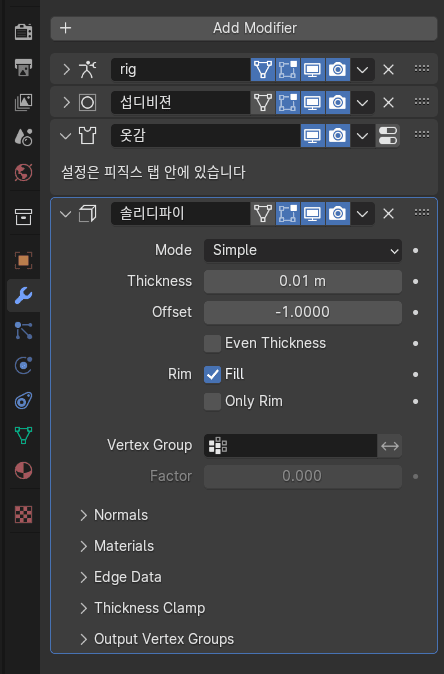
이제 모디파이어 탭에서 옷 두께도 지정해야 한다 기본적으로도 헐렁한 옷이라도 두께가 있어보이기 때문
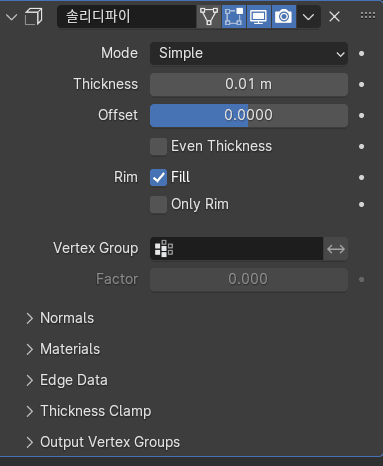
위와같이 offset을 0으로 그리고 위에 thickness는 경우에 따라 다르다 이것도 옷 시뮬을 하고 나서 교체해야 되기도 하고 보통은 0.01이지만 좀더 얇아야 하면 0.005 값을 지정해야 됨
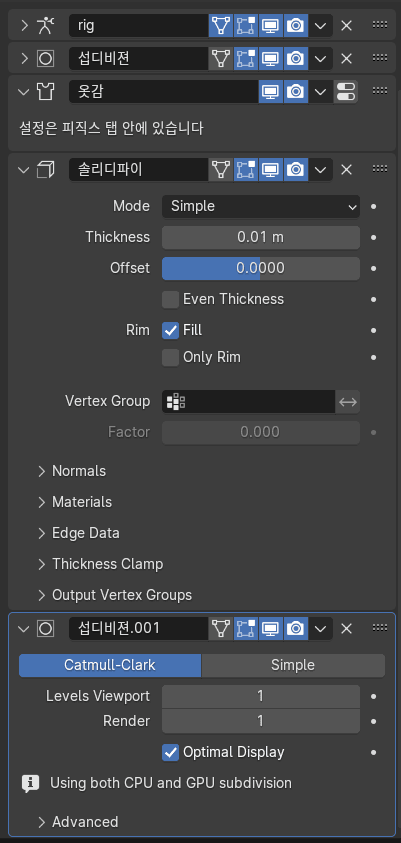
그리고한번 더 섭디비젼 모디파이어를 하나 더 추가해준다
이건 옷 시뮬을 끝내고 난 뒤 각진 버텍스를 부드럽게 해주는 후처리 기능같은거다
이것도 무조건 값은 통일해야됨

이제 대충 포즈가 나와야 할 포즈를 애니메이션으로 지정해줘야 되는데 pose 모드에서
a를 누르고 모두 다 활성화 된 본에서 i를 눌러 애니메이션을 적용해준다 그럼 0값은 기본 T포즈다 여기에서 30정도로 파란색을 맞추고 취할 포즈를 맞추고 다시 a를 누르고 i를 눌러 애니메이션을 적용해준다 그럼 애니메이션이 적용이 된다 본인은 테스트 해보는 거니까 0 40 사이에 부드러운 포즈를 정함
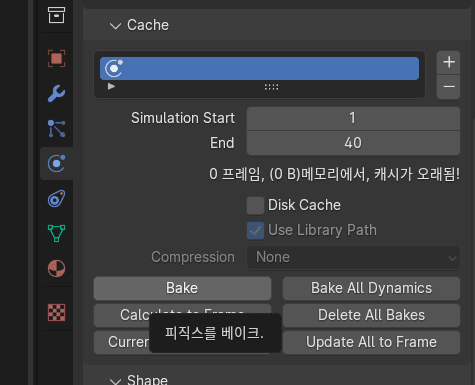
피직스 탭에서 옷이 활성화 된 상태로 cache를 열어보면 옷의 시뮬을 구울 수 있는 탭이 나올건데 아까 애니메이션이 40에서 끝났으니 end값도 40으로 정하고 bake를 누르자
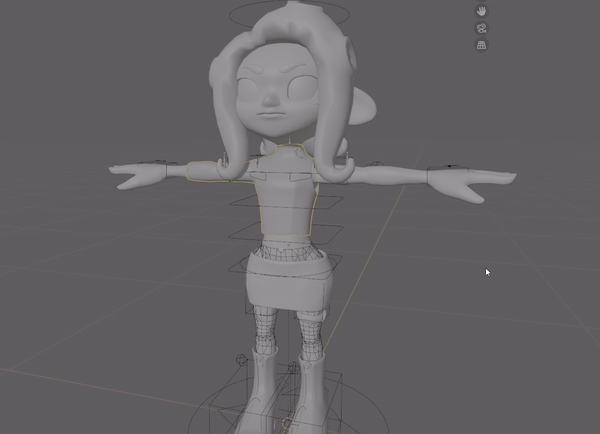
끝나고 스페이스 바를 눌러 재생하면 움직임과 함께 옷 시뮬도 만들어지는 걸 알 수 있다
이제 여기에서 좀 튄다 하는 설정들을 다시 만져서 다시 체크하고 이 과정을 반복하면
본인의 완벽한 세팅 값을 찾을 수 있다
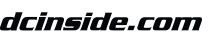










댓글 영역
획득법
① NFT 발행
작성한 게시물을 NFT로 발행하면 일주일 동안 사용할 수 있습니다. (최초 1회)
② NFT 구매
다른 이용자의 NFT를 구매하면 한 달 동안 사용할 수 있습니다. (구매 시마다 갱신)
사용법
디시콘에서지갑연결시 바로 사용 가능합니다.